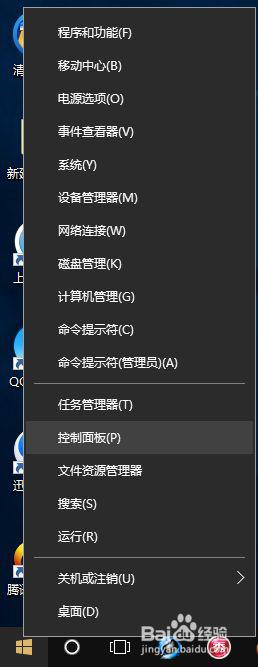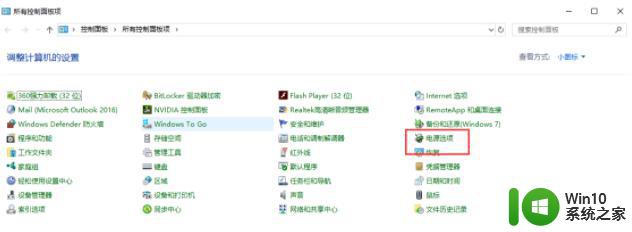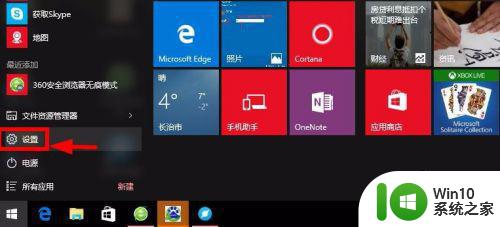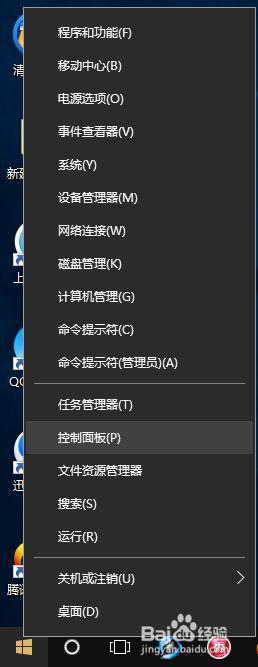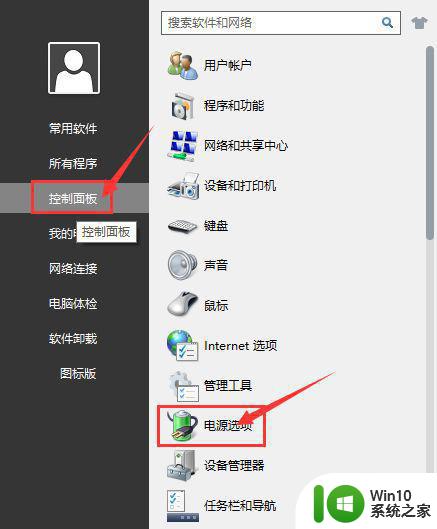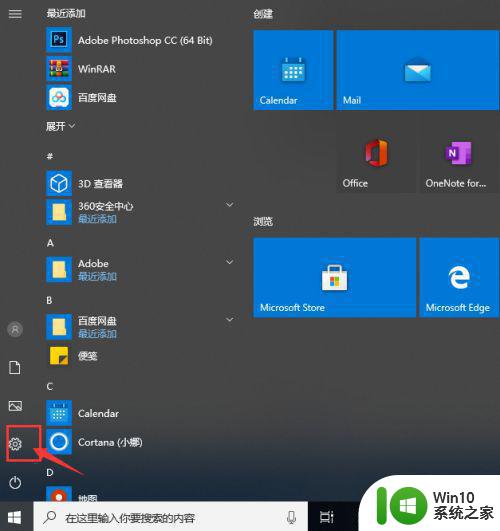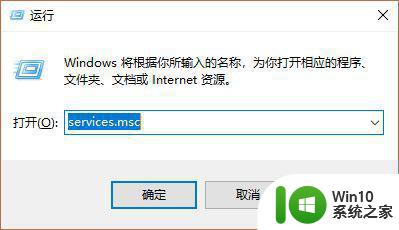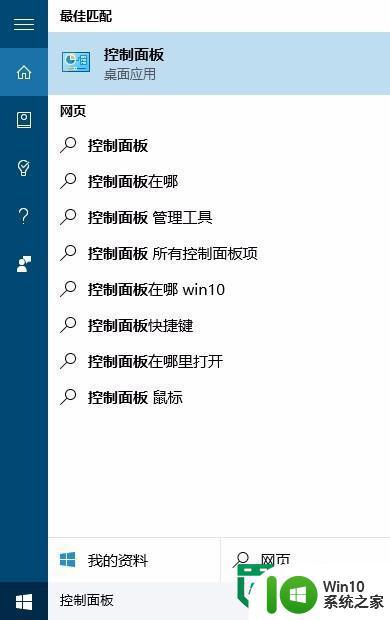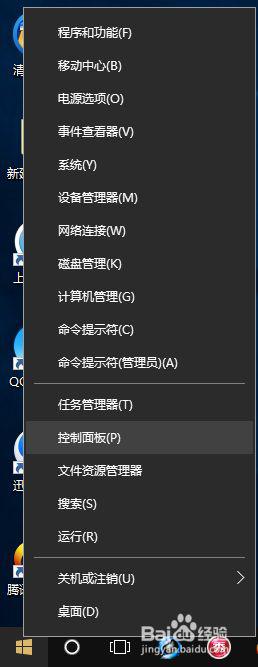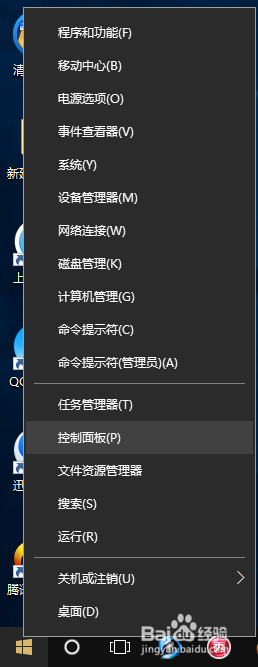升级win10风扇声很大怎么办 win10风扇声音大怎么解决
更新时间:2024-09-03 08:59:56作者:xiaoliu
Win10系统是目前广泛使用的操作系统之一,但有时候在使用过程中可能会遇到一些问题,比如风扇声音过大的情况,当我们升级Win10系统后,可能会发现风扇声音异常大,这种情况通常是由于系统占用资源过多导致的。为了解决这个问题,我们可以通过一些简单的方法来调整系统设置,让风扇声音恢复正常。接下来我们就来看看如何解决Win10系统风扇声音过大的问题。
解决的方法:
1、打开控制面板,找到电源选项,在选择的电源计划后面点击“更改计划设置”;
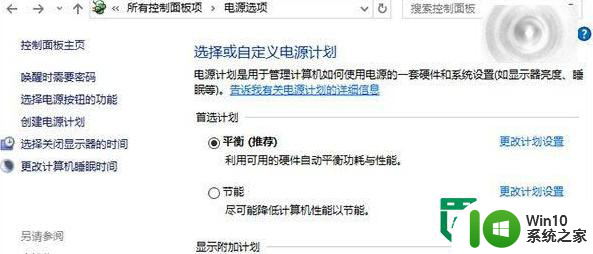
2、点击“更改高级电源设置”;
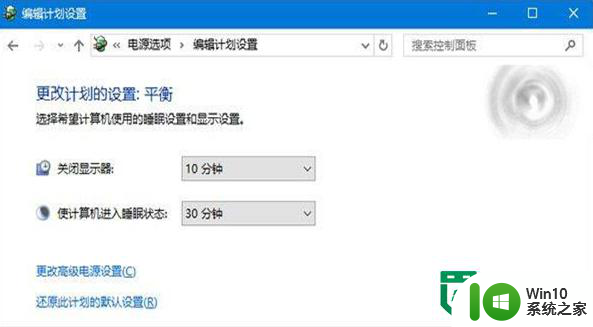
3、在这里将系统散热方式更改为“被动”,确定即可。
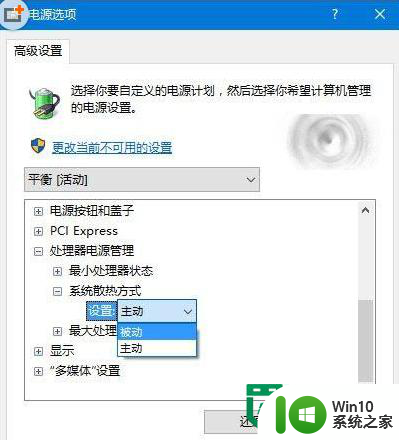
以上就是升级win10风扇声很大怎么办的全部内容,碰到同样情况的朋友们赶紧参照小编的方法来处理吧,希望能够对大家有所帮助。